Ağ Komşuları simgesi masaüstünde bulunur. Ağ Komşuları klasörüne Bilgisayarım görünümündeki klasör penceresinden de erişilebilir. Çağrılan görevler panelinde, Ağ Komşuları bağlantısı Diğer Yerler grubunda depolanır.
Bu klasör ağ kaynaklarına erişim sağlar - sunucular ve çalışma grubu yazıcıları.
Ağ kaynakları simgeleri, yazıcı veya paylaşılan klasör gibi bir ağ paylaşımını açtığınızda otomatik olarak bir klasöre yerleştirilir.
Ek olarak, Ağ Komşuları aracı bir tanı aracı olarak kullanılabilir. Özellikle, bu klasörde PC'lerin yerel bilgisayar ağındaki diğer cihazlarla etkileşimini görebilirsiniz.
Klasör silinemez, ancak gizleyebilirsiniz.
Ağ Görevleri grubundaki Ağ Komşuları klasörünün görev çubuğu aşağıdaki bağlantıları içerir.
Ağ ortamına yeni bir öğe ekle bağlantısı, ağ ortamına eklenecek sihirbazın programını çağırır. Bu sihirbaz, yerel ağ sunucularında, Web sunucularında ve FTP sunucularında bulunan paylaşılan klasörlere ve kaynaklara yeni kısayollar oluşturmanıza yardımcı olur.
Bir Web sunucusunda depolanan dosyalar ve klasörler tam olarak yerel bilgisayarda bulunan dosya ve klasörler gibi görüntülenebilir, taşınabilir, kopyalanabilir, kaydedilebilir ve yeniden adlandırılabilir.
Ağ Bağlantılarını Görüntüle bağlantısı, çalışma penceresinde mevcut ağ bağlantılarını görüntülemenizi ve yenilerini oluşturmanızı sağlar. Yeni bağlantılar oluşturmak için, Görev Çubukları grubundaki görev çubuğunun bağlantılarını kullanın - Yeni bir bağlantı oluşturun ve Bir ev ağı veya küçük bir ofis ağı kurun. Bağlantılara tıklayarak, Yeni Bağlantı Sihirbazı ve Ağ Kurulum Sihirbazı'nı açabilirsiniz.
Yeni bağlantı sihirbazı, analog, dijital veya kablolu modemi kullanarak İnternet bağlantısı oluşturmanıza yardımcı olur. Bu program ile gelen bağlantıları sanal özel ağda düzenleyebilirsiniz. Bilgisayara bir ağ bağdaştırıcısı kuruluysa, yerel alan ağına (LAN) bir bağlantı otomatik olarak oluşturulur.
Ağ Kurulum Sihirbazı bir ev veya küçük oluşturmak için tasarlanmıştır
ofis ağı Bu amaçla, program İnternet Bağlantı Paylaşımı Hizmetini etkinleştirir. Sihirbaz otomatik olarak size ağdaki tüm bilgisayarlarla tek bir Internet bağlantısını paylaşmanız için gereken tüm ağ ayarlarını sağlar.
Evde veya küçük ağda ayarla bağlantısı, Ağ Kurulum Sihirbazı program penceresini açmanıza izin verir. Program Başlat menüsü komutu =\u003e Denetim Masası kullanılarak başlatılabilir. Ağ Bağlantıları'nı başlatın. Ağ Görevleri grubundaki görev çubuğunda, Ev ağını ayarla veya küçük ofis bağlantısını tıklayın. Sihirbaz programı, tüm LAN bilgisayarlarının ayrı bir PC veya ağ hub'ı olabilen ortak bir İnternet erişim düğümüne bağlantısını kurmayı sağlar. Ek olarak, teknoloji çalışma grubunu ayrı bir PC'ye bağlanmadan organize etmek için kullanılabilir.
Çalışma grubu bilgisayarlarını görüntüle bağlantısı, çalışma penceresinde evde veya ofiste düzenlenen küçük eşler arası ağın bileşenlerini görüntülemenizi sağlar. Bir ev veya küçük ofis ağı, diğer bilgisayarların veya cihazların kaynaklarına gerçekten üzerinde doğrudan çalışmadan erişmenizi sağlar. Ailenizin diğer üyeleri veya iş arkadaşlarınızla dosya veya fotoğraflarla çalışabilir ve aynı zamanda İnternet’e göz atabilirsiniz.
talimat
Yüklü Windows işletim sisteminin Yedi veya Vista sürümüne sahipseniz kontrol panelini kullanın. Bu sistemlerde, “Başlat” butonuna basılarak açılan ana menüdeki ilgili öğeyi seçerek başlatılır.
Windows 7'de, kontrol panelini başlatırken, arama alanına "kişiselleştirme" kelimesini girmeniz yeterlidir; sistem ihtiyacınız olan bileşeni bulacaktır ve yalnızca aynı adla gösterilen bağlantıyı tıklamanız gerekecektir. Windows Vista'da, ihtiyacınız olan sayfaya kısa bir yol kat etmeniz gerekecek: “Tasarım ve kişiselleştirme” bölümünü seçin ve bu bölümde “Kişiselleştir” bağlantısını tıklayın.
“Masaüstü Simgelerini Değiştir” adlı bir görev seçin - bu bağlantı kişiselleştirme ayarları ile pencerenin sol tarafına yerleştirilir. Bu sizi, sistem bileşeni kısayollarının bazılarını görüntülemek için ayarları içeren “Desktop Elements” başlıklı sistem bileşeni penceresine getirecektir.
Windows XP işletim sisteminin önceki bir sürümünü kullanıyorsanız, kontrol paneli olmadan yapabilirsiniz. Bu işletim sisteminde, boş masaüstü alanını farenin sağ düğmesiyle tıklayabilir ve açılır menüden "Özellikler" satırını seçebilirsiniz. Açılan pencerede, "Masaüstü" sekmesinde bulunan "Masaüstü Ayarları" düğmesini tıklamanız gerekir. Bu şekilde, diğer işletim sistemi sürümlerine benzer şekilde Masaüstü Öğeleri penceresine yönlendirilirsiniz.
Windows'un listelenen tüm sürümlerinde, bu pencerenin "Genel" sekmesindeki "Masaüstü Simgeleri" bölümünde, "Ağ" kısayolu (veya "Ağ" ile ilişkili onay kutusunu işaretleyin. çevre"). Bundan sonra, “Tamam” düğmesine tıklayın, değişikliği yapın ve diğer tüm pencereleri kapatın (Windows 7 ve Vista'da Denetim Masası veya Windows XP'de Ekran Özellikleri).
kaynaklar:
- win7'de ağ ortamını yapılandırma ve ağa bağlanma
talimat
Varsayılan olarak, pencere ilk sekmede açılır (“Temalar”) ve ikinci (“Masaüstü”) penceresine gitmeniz gerekir - tıklayın.
Bu sekme, arka plan görüntüsü ve ekran koruyucu ile ilgili ayarları içerir ve en alttaki "Desktop Settings" (Masaüstü Ayarları) olarak etiketlenmiş bir düğme vardır. Arka plan görüntüsünün üstündeki boşluğa yerleştirilmiş öğeleri kontrol etmek için tasarlanmış başka bir pencere açmak için tıklayın.
Bu pencerenin “Genel” sekmesinde, üst bölüme “Masaüstü Simgeleri” denir ve içine birkaç onay kutusu yerleştirilir. İçlerine etiket yerleştirerek veya çıkararak, ilgili etiketlerin görüntüsünü açabilir veya kapatabilirsiniz. "Ağ kutusunun işaretini kaldırın çevre". Ek olarak, burada yapabilirsiniz
Bir ağ ortamında farklı işletim sistemi sürümleri çalıştıran bilgisayarlarla paylaşmak, işletim sistemlerindeki farklılıklar nedeniyle her zaman zor olmuştur. Ancak Microsoft'un çabaları sayesinde sorun yavaş yavaş arka plana çekilmeye başladı. Bugün evinizde veya ofisinizde XP ve Seven varsa, bu iki sistem arasında dosya paylaşımı ve işbirliği için tek bir ağı kolayca düzenleyebilirsiniz. Bu makalede, kendi ağ ortamlarını kendi şirketlerinde veya evlerinde kurmaya karar veren biri tarafından hangi işlemlerin yapılması gerektiğini anlatacağım. Bu aynı zamanda, iki nedenden dolayı ağda birbirlerini göremedikleri ve aynı zamanda bir ağ yazıcısına yazdırdıklarında "görünürlük" sorunlarına da uygulanır.
Windows 7'de bir ağ ortamı kurma görevinden daha kolay bir şey yoktur, eğer tüm bilgisayarlar bu işletim sistemi ile donatılmışsa, Microsoft'un Yeni Gelişimi sayesinde, Ev Grubu adı verilen ve onları tek bir ağa bağlamak çocuk için bir görevdir. Ancak, ne yazık ki, bu teknoloji Windows Vista ve XP ile uyumlu değildir,
XP ve Windows 7 çalıştıran makinelerin bağlanması zor görevinde nasıl başlanır? Ağ ortamı "soba" dan, yani addan yapılandırılmalıdır. Ağınızdaki tüm bilgisayarların aynı çalışma grubunda olduğunu kontrol edin. Varsayılan Çalışma Grubu'dur. Bazı durumlarda, alternatif ad MSHome veya kullanıcının icat ettiği isimlerdir. Ağınız için seçtiğiniz ad önemli değil, tüm bilgisayarlarda aynı olması önemlidir. Yalnızca bu durumda ağ ortamınız normal şekilde çalışmaya başlayabilir.
Nereden kontrol edilmeli? Windows 7'de, sağ fare tuşu ile “Bilgisayarım” üzerine tıklayın ve özellikleri seçin, açılan menüde “Çalışma Grubu” öğesinin değerlerine bakıyoruz. XP için yol biraz farklıdır, “Bilgisayarım” a sağ tıklayın, ardından açılan “Özellikler” menüsünde “Bilgisayar Adı” öğesine gidin ve ağ adının ne olduğunu kontrol edin.
Yedi durumda, Denetim Masası\u003e Ağlar\u003e Ağ Kontrol Merkezi'ne gidin ve “Add add. paylaşım seçenekleri ".
Ardından, açılan menüde parametreleri kontrol edebilir ve sisteme genel erişimi ince ayar yapabilirsiniz. Burada bizim için asıl nokta “Dosya Paylaşımı Bağlantısı” olacaktır. Windows 7'de kullanılan, 128 bit yerine önceki sürümlerle uyumluluk için 40 veya 56 bit şifrelemeyi seçmelisiniz.
Her şey doğru yapılırsa, Windows XP'de ağ ortamına girdikten sonra, orada bir Win 7 makinesi göreceksiniz.
Ancak çalışan bir ağın organizasyonu savaşın sadece yarısıdır, bu ağın tamamını genellikle tek bir kopyaya kurulmuş bir ağ yazıcısına bağlamak gerekir.
İşletim sistemi Windows 7 çalıştıran bir bilgisayarın yazıcısı için, ağdaki tüm diğer bilgisayarlar için uygun hale gelmesi için, birkaç basit işlem yapmanız gerekir.
Kontrol Paneline giriyoruz, Cihazlar ve Yazıcılar üzerine tıklıyoruz, sonra açılan pencerede yazıcımızı seçip farenin sağ tuşu ile açıyoruz. Menüde "Yazıcı Özellikleri" seçeneğine tıklayın.
Kontrol ek bileşeni açılır, burada Access öğesine gidin. İçinde “Bu yazıcıyı paylaş” kutusunu işaretleyin ve adınızı girin veya önerilen sistemle aynı fikirde olun. X64 sürücüleri x86 sürücülerle uyumlu olmadığı için, Windows XP x86 yazıcı sürücünüze bağlanmaya çalışırken, bu işletim sistemi için sürücülere ihtiyacınız olacak. XP için sürücü indirip yüklerseniz, bu sorunlardan kaçınabilirsiniz, daha sonra "Ek sürücüler" alanında, x86 onay işaretine sahip olacaksınız;
Şimdi, ağdaki herhangi bir bilgisayardan ağ ortamını açın ve yazıcınızın bağlı olduğu makinenizi bulun. Klasörler ve cihazlar listesinde görmeniz gerekecektir. Yazıcıya farenin sağ tuşuyla tıklayın ve "Install Install" seçeneğini seçin. Ardından, birkaç onay penceresi tıklatıldığında, yazıcı sürücüleri bu bilgisayara yüklenir.
Yüklediğiniz işletim sistemini ve oyun adlarını belirtmediğiniz için, Windows XP altındaki ağ yapılandırmasını göz önünde bulundurun.
Aşağıda okumanız gereken bilgiler bulunmaktadır:
Bilgisayarlarınız hub'a bağlı olmalı, tüm ağ donanımları açık olmalıdır. Ayarlamadan önce, çalışma grubunun adını ve kullanılacak adres aralığını seçmeniz gerekir. Ayrıca, ağdaki her bilgisayarın diğer kullanıcılar tarafından anlaşılabilir bir adı olması gerekir.
Kurulumu başlatın:
İlki, çalışma grubunun adıdır. Çalışma grubunun adı keyfi olarak seçilir. Bir şirket adı veya başka birini seçebilirsiniz. İsim Latince yazılmalı ve 15 karakteri geçmemelidir. Çalışma grubu adına sembol ve sembol kullanılması tavsiye edilmez, ismin sadece harf ve rakamlardan oluşması daha iyidir. Ayarların daha ayrıntılı açıklamasında görünecek olan ASUS adını seçtim.
Adresler 192.168.1.0 özel aralığından alınacaktır, yani ağda bilgisayarların IP adresleri 192.168.1.1'de başlayacak ve 192.168.1.254'te bitecektir. Maske 255.255.255.0 olacaktır.
Ağda, daha sonra sunucu (veya proxy ve e-posta veya ayrıca bir denetleyici) olacak bir bilgisayar olacağı hemen göz önüne alınmalıdır. Ağı daha da yapılandırmayı kolaylaştırmak için, bu bilgisayara 192.168.1.1 adresini atamasını öneririm. Genel olarak, bir ağ oluştururken henüz sunucu olmasa bile, sunucular aralığının başında birkaç adres ayırmak için ağlar oluştururken kurallara uymanızı tavsiye ederim.
İnternete bağlı ve gelecekte İnternet ağına dağıtılacak olan bilgisayarı 192.168.1.1, maske 255.255.255.0'a atayacağız. İnternetin ağa dağıtılması planlanmamışsa, hangi bilgisayardan adres dağıtımının başlayacağı önemli değildir.
Bir sonraki bilgisayara, maske 255.255.255.0 ile 192.168.1.2 adresi, bir sonraki 192.168.1.3 maskesi 255.255.255.0 vb. İle atanacaktır.
Her PC bir isim bulmalı. Bilgisayarlara kişisel olmayan arama (comp1, comp2) ya da üzerinde çalışacak kullanıcının adıyla arama yapmalarını önermiyorum. Her ne kadar ... Bu öneri büyük ağlar için evdekilere göre daha fazla. Bilgisayar adı 15 karakterden uzun olmamalı ve Latince yazılmış olmalıdır. Aynı zamanda, bilgisayar adı derhal açıkça nerede kurulu olduğunu belirtmelidir. Bununla birlikte, iki bilgisayarlı bir ağ için bu konuyla ilgili değildir ve bilgisayarlar en az 1 ve 2 olarak adlandırılabilir.
Windows XP'de Ağ Kurulumu
PC'de ağ kartlarının kurulumunu açıklamadık, çünkü büyük olasılıkla zaten kurulu. Ağ kartı ve sürücüsü kurulduktan sonra, Ağ Komşuları simgesine sağ tıklayın ve Özellikler'i seçin. Şekil 1'de gösterilen pencere açılacaktır.
Şimdi farenin sağ tuşuyla ağ bağlantısına (iki bilgisayarlı simge) tıklayın ve Özellikler'i seçin. Şekil 2'de gösterilen pencere açılacaktır.
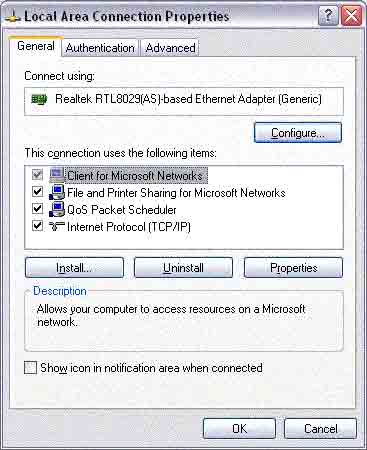
Ağ kurulumu
TCP / IP protokolünü seçin (dikkatli olun, yanlışlıkla işaretini kaldırın), Özellikler düğmesine tıklayın. Şekil 3'te gösterilen pencere açılacaktır.

TCP Kurulumu
Parametreleri Şekil 4'te gösterildiği gibi ayarlayın.

TCP Kurulumu
Windows XP'li özel makinenizin 192.168.1.1'den farklı bir IP adresine sahip olduğuna karar verirseniz, uygun alana girin. Adresi ve maskeyi yazdıktan sonra, Tamam'ı tıklayın. Şekil 2'de gösterilen pencereye geri döneceksiniz. Şekil 1'de gösterilen pencereye geri dönmek için bu pencerede OK düğmesine tıklayın.
Bu pencerede (Şekil 1), Gelişmiş - Ağ Kimliği'ni seçin. Şekil 5'te gösterilen pencere açılacaktır.

İsim ve Çalışma Grubu
Değiştir düğmesine tıklayın ve bilgisayar adını ve çalışma grubu adını girin. Değişiklik yapma penceresi Şekil 6'da gösterildiği gibidir.

İsim ve Çalışma Grubu
Şekil 6'da örnek olarak, bilgisayar vladislav ve ASUS çalışma grubunun adını seçtim. Seçtiğiniz değerleri girin. Çalışma grubunun ağdaki tüm bilgisayarlar için aynı olması gerektiğini ve herkesin farklı adlara sahip olduğunu unutmayın.
Şimdi ana tarayıcıyı devre dışı bırakmanız gerekiyor. Ağdaki ana tarayıcının seçiminden kaçınmak için ağdaki ana tarayıcının seçiminden kaçınılması ve seçimlerin bir sonucu olarak, ağ ortamının belirli aralıklarla erişilememesi için yalnızca bir makinenin ağdaki ana tarayıcı olması gerektiğini hatırlatmama izin verin.
Ana tarayıcıyı devre dışı bırakmak basittir. Başlat - Çalıştır - services.msc tıklayın, Şekil 7'de gösterilen pencere açılacaktır.

Bilgisayar Tarayıcısı servisini çift tıklayın. Servis yönetimi penceresi açılır. İçinde, önce Durdur düğmesini tıklatın ve sonra Başlangıç türü listesinden, Devre Dışı'nı seçin. Şimdi Bilgisayar Tarayıcısı hizmeti başlatılmayacak ve bu makine ağdaki ana tarayıcı olduğunu iddia etmeyecek.
Ağ üzerinden oyun oynamak için, oyunu bir makinede çalıştırmanız ve bir sunucuya atamanız gerekir. İkinci PC istemci olacak, sunucu otomatik olarak belirlemesi gereken.
Lütfen lisanslı olmayan bazı oyunların çevrimiçi modda çalışmayabileceğini unutmayın.
ilaveten
Merhaba Bilgisayarda "Network Neighborhood" u bulamıyorum, nasıl yapmalı?
Sihirbaz Cevabı:
Merhaba
Mevcut işletim sistemlerinde, ağ ortamı, yerel (kablosuz veya kablolu) bir ağ üzerinden bağlanan tüm kişisel bilgisayarların grafik olarak gösterildiği sistemin bir elemanıdır. Ağ ortamını kullanarak, veriler açık erişimse, bilgisayarlar arasında veri aktarabilirsiniz.
Yerel bir ağın varlığında, en sık Başlat menüsünde ana menüde Ağ Komşuları bileşeni görüntülenir. Başlamak için Başlat menüsünü açmanız gerekir (ekranın sol alt köşesinde). Doğru listede "Ağ Komşuluk" maddesi olacaktır. Farenin sol tuşu ile tıklamanız gerekiyor. Ağ ortamı penceresi açılacaktır. “Network Neighborhood” öğesi Başlat menüsü ana menüsünde değilse, oraya ekleyebilirsiniz. Bunu yapmak için, sağ fare tuşuyla Başlat düğmesini tıklayın. "Özellikler" maddesini seçmeniz gereken bir menü belirecektir. “Başlat Menüsü” sekmesine gitmeniz gereken bir ayar penceresi açılacaktır. Menü görünümü adı verilen satırın yanında bir “Yapılandır” butonu olacak, tıklanmalıdır. Gelişmiş sekmesini seçmeniz gereken başka bir pencere açılacaktır. Ve zaten bu sekmede “Ağ Komşuluk” öğesinin bulunduğu “Başlat menüsü öğeleri” bloğu bulunur, etkinleştirilmesi gerekir. Tüm işlem sırasını tamamladıktan sonra, "Tamam" düğmesine tıklayarak pencereleri ayarlarla kapatmanız gerekir.
Network Neighborhood klasörüne girmenin alternatif bir yolu var. “Bilgisayarım” bileşenini açmak gerekiyor (“Başlat” menüsünden veya masaüstünden). Açılan pencerenin sol tarafında, genellikle klasörler için bir komut listesi bulunur. “Diğer yerler” açılır menüsünde “Ağ mahallesi” öğesini bulmanız ve farenin sol tuşu ile bir kez tıklamanız gerekir. Ağ ortamına sahip bir pencere daha sonra açılacaktır.
Ağ Ortamları klasöründe başka bilgisayarlar görüntülenmiyorsa, yerel ağın ayarlarını kontrol etmelisiniz.
